シフト出力
作成したシフトをExcelファイルに変換したり、印刷用の表示設定を行います。
ここでの表示はシフト作成の日数や人数の集計には影響しません。
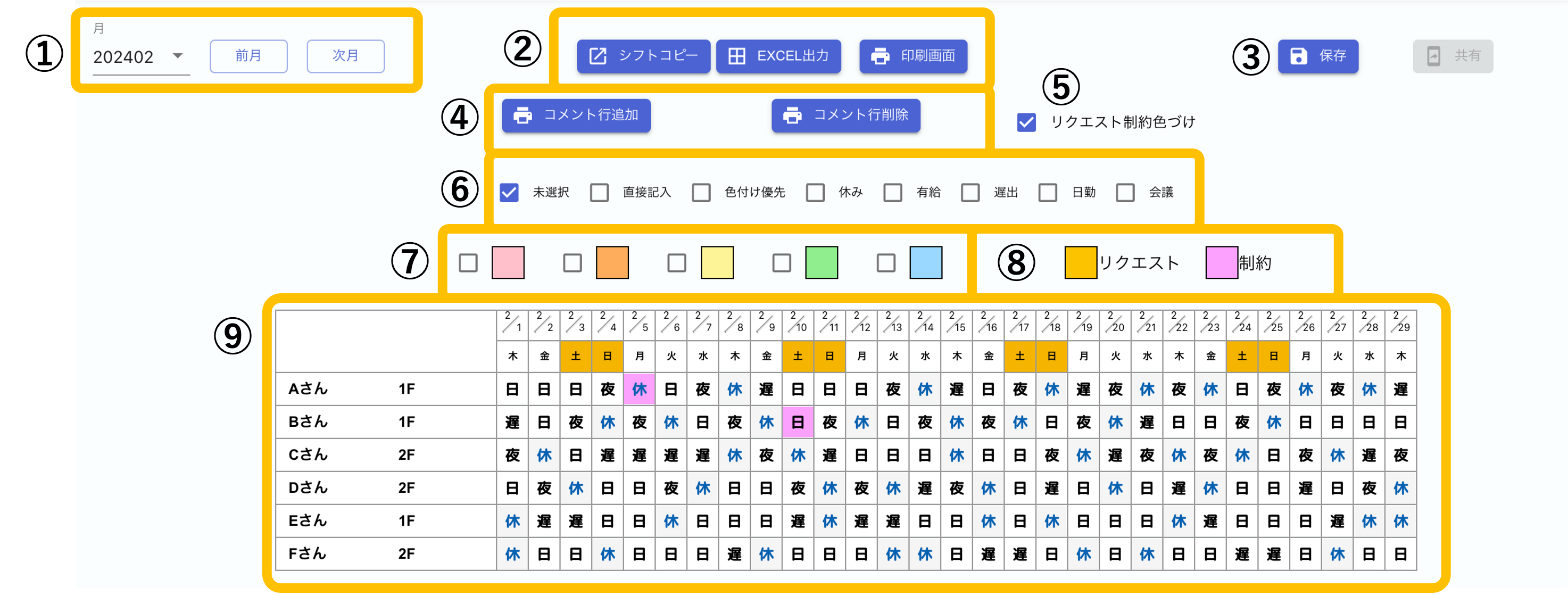 |
|---|
| 1 | 月の選択 | 出力したい月の選択 |
| 2 | 出力操作 | ●シフトコピー:シフトデータをクリップボードにコピー ●EXCEL出力:シフトデータをエクセルで開く ●印刷画面:シフトデータを印刷する |
| 3 | 保存 | 表示しているシフトを保存する |
| 4 | コメント操作 | ●コメント行追加:未実装 ●コメント行削除:未実装 |
| 5 | リクエスト制約 色づけ | 出力時にリクエストで設定したリクエスト・制約に色付けが出来る |
| 6 | 印刷表示設定 | 項目を選択(チェック)して表をクリックすると選択したシフトを入力する事が出来る条件設定の印刷用シフトで追加した項目もここに表示される |
| 7 | カラー設定 | 色を選択して表のセルをクリックすると色の変更が出来る |
| 8 | リクエスト・制約 | リクエスト・制約の色の設定が出来る |
| 9 | 印刷用シフト表 | 印刷用のシフト表 ※出力用の設定なのでシフト作成の集計には反映されません。 |
5リクエスト制約色づけ
⑤リクエスト色づけにチェックをすると、リクエストで設定したリクエスト・制約の色が出力にも反映されます。
チェックが入っていない場合は、リクエスト・制約のセルが白色で出力されます。
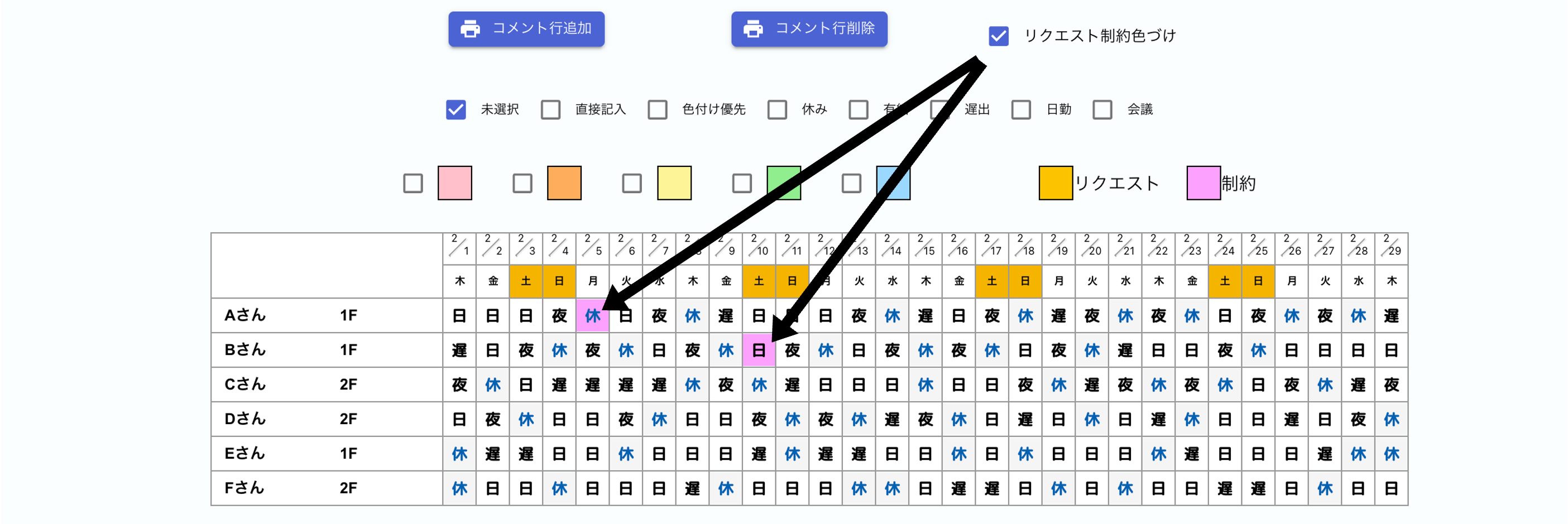 |
|---|
6印刷表示設定
⑥直接記入にチェックをして表のセルをクリックすると直接入力する事も出来ます。
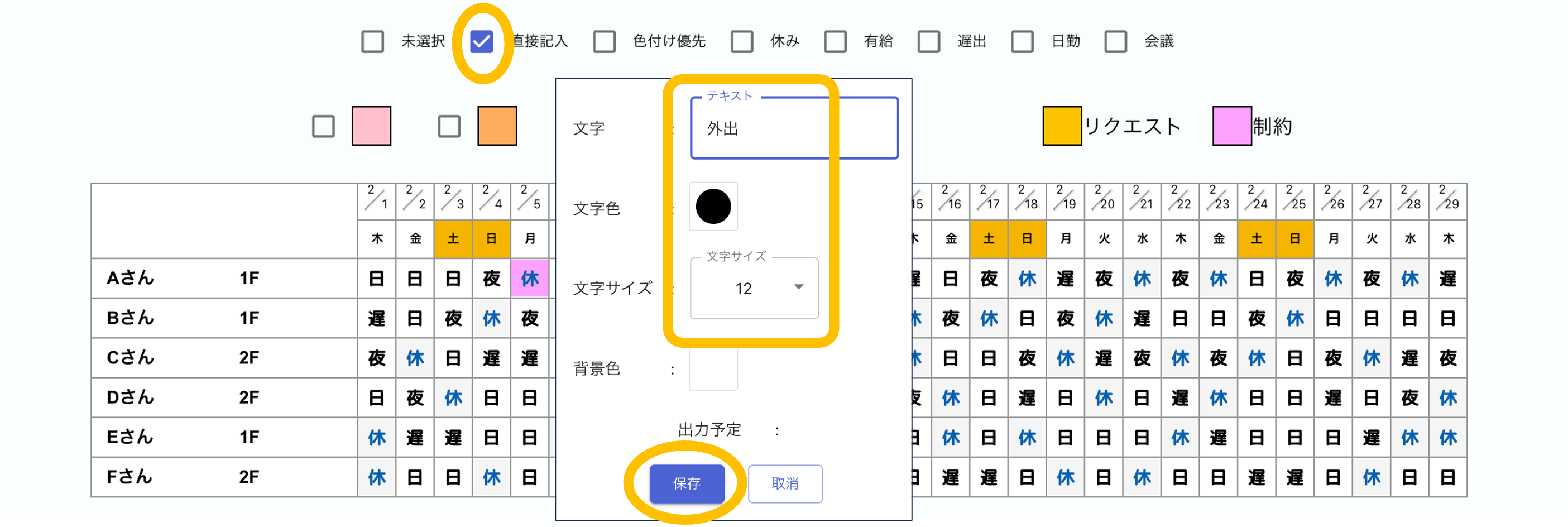 |
|---|
7カラー設定
⑦カラーを選択して表のセルをクリックするとセルの色を変更する事が出来ます。
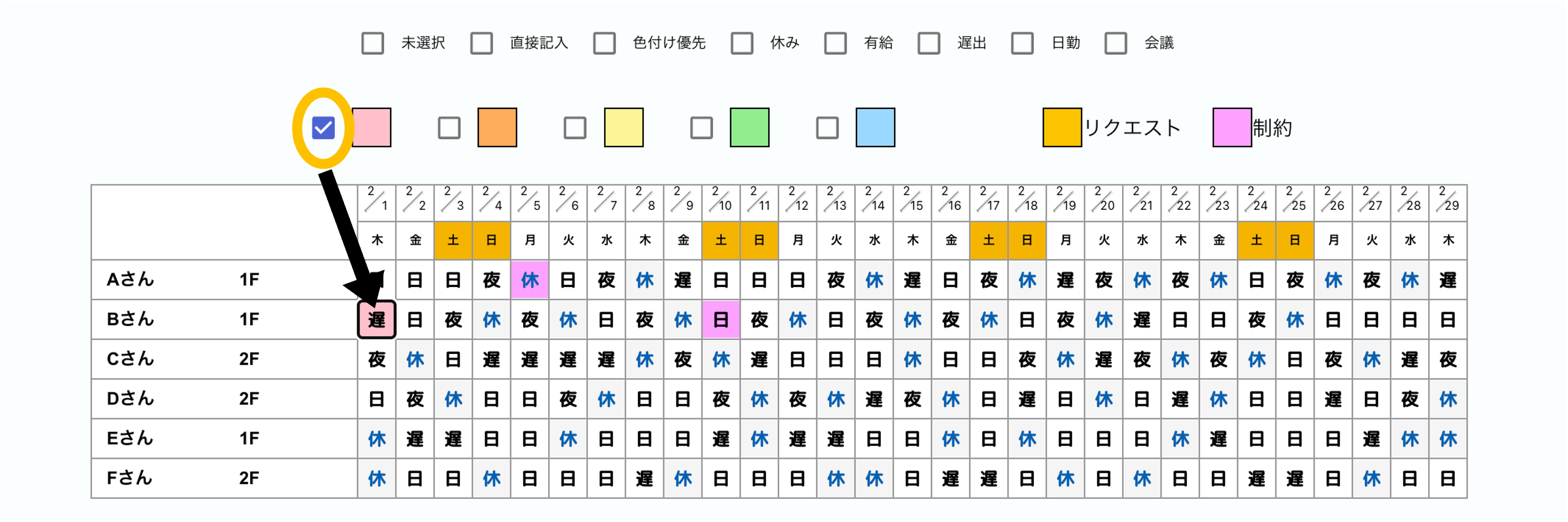 |
|---|
8リクエスト・制約のカラー設定
⑧リクエストと制約の文字や背景色を変更する事が出来ます。
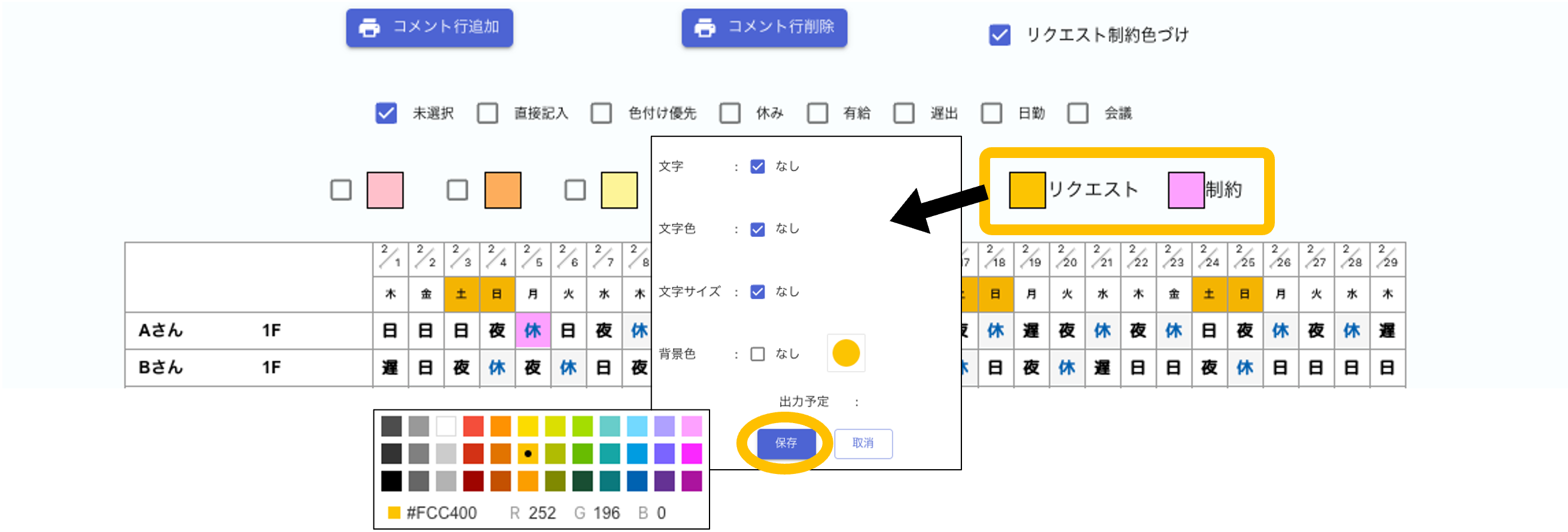 |
|---|
このページは役に立ちましたか?